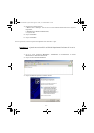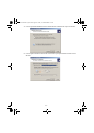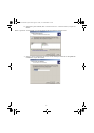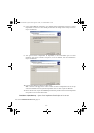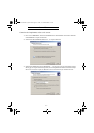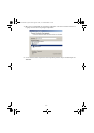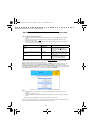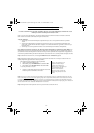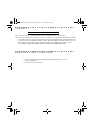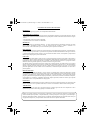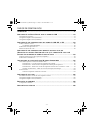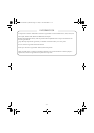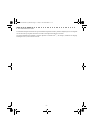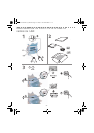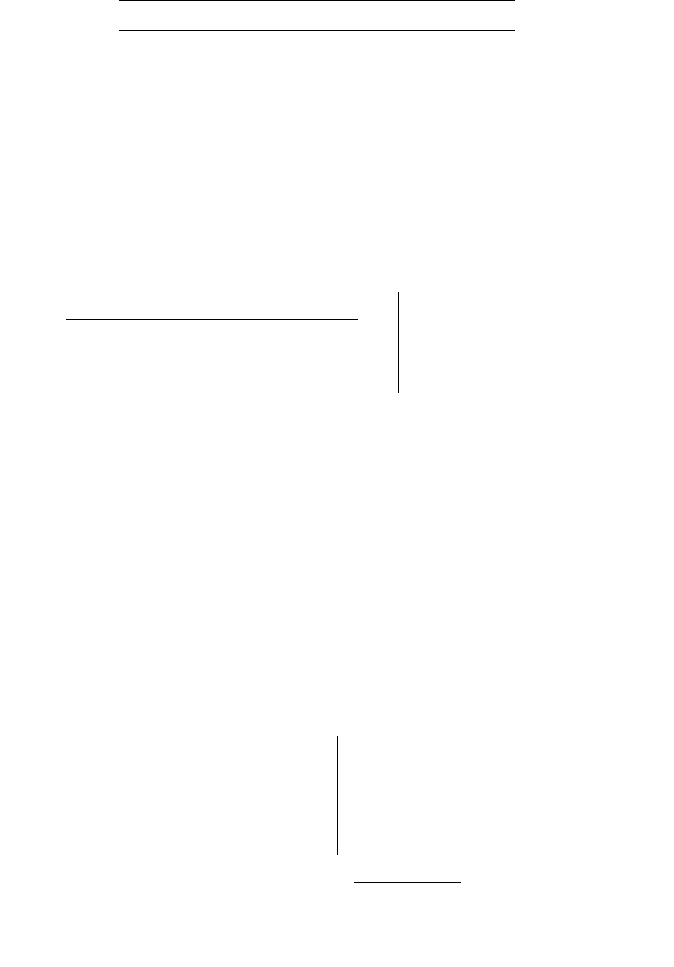
- 71 -
INSTALLATION RAPIDE DU RÉSEAU (IP MANUELLE)
Le but de ce document est de vous aider à installer le F2121 sur votre réseau informatique via une adresse fixe
TCP/IP.
Note: si vous n’avez pas procédé ainsi, vous devez d’abord permettre la connexion au réseau en utilisant la carte Blue
Smart. Veuillez vous référer au kit Réseau/LAN pour les instructions.
Avant de commencer:
1. Vérifiez que votre réseau informatique est opérationnel et que vous avez la possibilité d’utiliser le protocole
TCP/IP.
2. Vérifiez qu’un câble Ethernet est branché au FaxCentre F2121 ainsi qu’à un port Ethernet opérationnel sur le
réseau. Note: le câble Ethernet doit être de catégorie 5 et le connecteur doit être de type RJ45. Ce câble n’est pas
fourni par Xerox.
Pour configurer le F2121 avec adresse fixe IP de façon manuelle: Au démarrage le FaxCentre F2121 utilise par défaut un
serveur DHCP pour obtenir sa configuration réseau. Si vous entrez manuellement une adresse fixe IP, le protocole DHCP
sera désactivé.
Avant de procéder à l’installation:
Conservez les informations suivantes qui vous seront utiles
pendant la procédure d’installation:
L’adresse TCP/IP
L’adresse de la passerelle réseau
L’adresse du masque de sous-réseau
Pour obtenir ces informations,
veuillez contacter votre
administrateur réseau
Etape 1: allumez le FaxCentre F2121.
Etape 2:
• Appuyez sur le bouton M sur le F2121.
• Faites défiler jusqu’à 2 REGLAGES et appuyez sur le bouton OK pour valider.
• Faites défiler jusqu’à 25 RESEAUX et appuyez sur le bouton OK pour valider.
• Faites défiler jusqu’à 253 RESEAU LOCAL et appuyez sur le bouton OK pour valider.
• Faites défiler jusqu’à 2531 CONFIGURATION et appuyez sur le bouton OK pour valider.
• Faites défiler jusqu’à 25311 MANUELLE et appuyez sur le bouton OK pour valider. Le message “PATIENTEZ
S .V.P.” peut apparaître.
Etape 3: appuyez sur le bouton M et entrez 2532 pour accéder à la saisie de l’adresse IP. Entrez votre adresse IP (les
adresses IP sont composées de quatre groupes de chiffres) en complétant par des 0 en début de groupe, les groupes de
chiffres incomplets.
Par ex: 192.010.025.004 est une adresse IP correcte.
Etape 4:
• Appuyez sur le bouton M et entrez 2533 pour accéder au masque de sous-réseau. Entrez l’adresse IP du masque de
sous-réseau et appuyez sur le bouton OK pour valider.
• Appuyez sur le bouton M et entrez 2534 pour accéder à la passerelle réseau. Entrez l’adresse IP de la passerelle
réseau qui est associée par défaut à l’adresse IP du FaxCentre F2121 et appuyez sur le bouton OK pour valider.
Etape 5: imprimez la page contenant la liste des paramètres.
Pour imprimer la page contenant la liste des
paramètres:
• Appuyez sur le bouton M du F2121
• Faites défiler jusqu’à 5 IMPRESSION et
sélectionnez OK
• Faites défiler jusqu’à 54 REGLAGES et
sélectionnez OK
La liste des paramètres s’imprime.
Nous vous conseillons de vérifier sur le
document imprimé que l’adresse IP,
l’adresse IP du masque de sous-réseau et
l’adresse IP de la passerelle réseau sont
correctes.
Etape 6: ouvrez l’explorateur Internet de votre PC. Entrez l’URL http://xxx.xxx.xxx.xxx (où les quatre groupes de xxx
représentent l’adresse IP de votre FaxCentre F2121). Si la configuration a été correctement effectuée, vous devriez voir
apparaître la page web du service Internet du FaxCentre F2121. Si cette page Internet ne s’affiche pas, testez la connectivité
TCP/IP en envoyant une requête ping avec l’adresse IP du FaxCentre F2121 ou en contactant l’administrateur réseau local.
Etape 7: chargez les drivers d’impression sur les PC qui seront reliés au FaxCentre F2121.
KIT LAN XEROX US_FRA.book Page 71 Lundi, 27. novembre 2006 4:55 16